PS 快速选择工具基本操作讲解 通过 选择并遮住 调整后续
我们先打开PS软件
然后打开一个项目

前面几篇文章我们讲了磁性套索工具 其实就已经比较智能了 但是 毕竟拿东西还得自己去描边,操作起来并不是特别轻松
那么 我们今天看的东西就会更智能一些
我们将鼠标在下图指向位置右键 然后在弹出的选项中选择快速选择工具

选择过后 我们的鼠标会呈现出一个小圆的状态

然后 我们鼠标在左上角工具栏中选择 新选区

然后 我们用鼠标 点击一下这个小三角 会出现一个下拉框

最上面的是一个大小 你可以鼠标拖着线下面这个小三角 控制调节大小

他的作用就是用来拉我们这个 鼠标的圆的大小的
例如 我们这里 将值调到很大 他的这个圆也就变得非常大了

然后 这个下面有个硬度 硬度的话 我们后面会去将 目前做选区来讲呢 我们就 选 最大就好了

下面这个间距呢 我们也想不管它 后面会讲

这下面这个 对所有图层取样 我们先将它选上

然后 后面几个属性 咱们先放着 等会儿再去说
然后 我们之前讲的 那个 调节鼠标这个圆大小的功能 可以通过快捷键完成 我们按住键盘的 ALT 然后按住鼠标的右键 鼠标左右拖动 就可以调节这个圆的大小

然后 我们现在这个图 可能色彩不是特别明显 我们换一个工程来操作

然后 我们拿快速选区的这个鼠标 在这个小猫人的身上 按住滑动 我们会发现 他的选区和你实际操作的部分不太一样 因为 它也带有一个自动识别色差的一个操作

像这些没有包扣到的区域 例如 我们这里 显然选区到头发这里就停了 但下面还有一些呢 我们就可以鼠标往没有扩到的位置划一划
他这个选区就会继续往下走了

也是会根据色差智能识别出需要抠出来的部分
但是 有的时候 我们难免会弄的多出去了一点

我们可以按住键盘的 ALT 此时 我们鼠标就相当于一个橡皮擦 可以将多余部分给他干掉
这样 我们多出来的部分就被清理了

这样是比磁性套索工具要快的 然后 弄好 我们按住 Ctrl+j 将选区拷贝图层
这样 我们的图层就下来了 当然 我们可能每台抠好 大家做的时候最好仔细一点 我这里就懒得弄那么仔细了

然后 我们可以在右下角 选择 新建一个空白图层

然后 我们选中刚创建的空白图层 然后 点击前景色 然后 选择一个颜色

然后 按键盘 Alt + delete 键将颜色填充上来

然后 我们鼠标拖动 将我们前面抠出来的图层换到这个背景色的上面来

这就是 快速选择工具 的一个基础使用 也是非常的简单
然后 我们再回头来看上方的一个属性配置
我们先将前面操作的图层都给他干掉 就留最开始的一个图层

首先 这个 对所有图层采样 一般来讲都是勾选上的 就是 如果你的项目是两个图层组成的 你勾了 他就一样会去在你画的地方智能识别出色彩 取出需要的部分
但是 如果你没勾它 然后 多个图层 你能选出的区域只有当前选择的一个图层 其他图层的内容 它不会去套住

我们勾选 增强边缘 然后 按住ALT 然后鼠标滑动滚轮 让图层放大 我们会发现 我们选择的这个区域 这个边会出现一个虚影的效果

这个看个人习惯吧 老实说 给我的感觉比较无所谓的一个功能 效果本身也不是很明显
我们在当前这个项目上点一下 然后点击上的选择主体

点击确定

他就会自动识别 帮我们将它认为的 我们这个图像的主体取出来

但大家应该也看出来了 这个东西其实不是特别智能 毕竟说也是一个机器 要求就没必要那么高了 自己画一下选区就好了
特别是 如果图像色彩特别复杂 那这个 选择主体 就更拉胯了
我们先将图中的人物抠出来

但是很明显 我们抠出来的东西 有这些边边角角的问题

然后 选择 选择并遮住

右边就会出现一个属性栏

透蜜度 顾名思义 就是我们图层的透明度 我们现在看这个图像就挺虚的

我们这里直接给它调成百分之零 不需要透明

这样看着就清晰很多了
然后 我们点击如下图位置

会出现这么多的模式面板
我们可以改变一下它的底色 这样 边角的问题就一览无余了

切换模板之后 这里 右侧的属性有一点变化 首先 不透明度 拉到最低

调节半径的值 边角会发生一些变化 但是 效果并不是特别好

平滑的话 如果你的边角没有切好 会有很多的锯齿感 那就可以通过调大这个值来解决问题

然后 左边这边就还有一个 快速选择工具

其实这个用的很少 因为一般也都是做好了 然后再进来调
调整边缘画笔工具 比较实用 可以调整 将边缘颜色没有统一的部分画成一个颜色 这个大家可以自己选择了划一划 就看出效果了

画笔工具本身就没有自动识别的能力了 这个就可以自己比较自由的去画 因为自动识别有些东西可能不太复合我们自己的意愿

抓手 选择之后 用鼠标按住 就可以拖动图层

最后一个就是用来做放大缩小的
然后 我们打开右侧属性栏上的 输出设置
下面的这个 净化颜色 这个可以看情况调 感觉不是特别智能

满意之后 点击右下角确定即可






















 4021
4021

 暂无认证
暂无认证


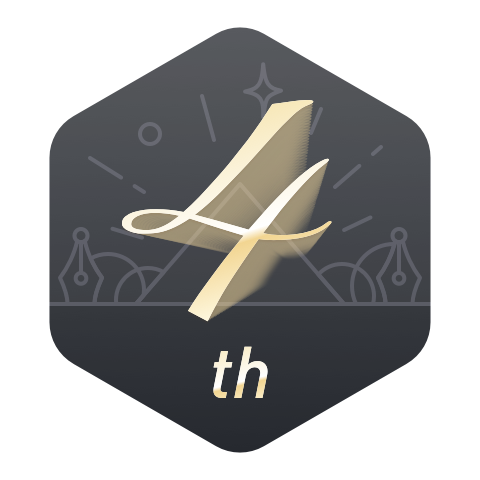
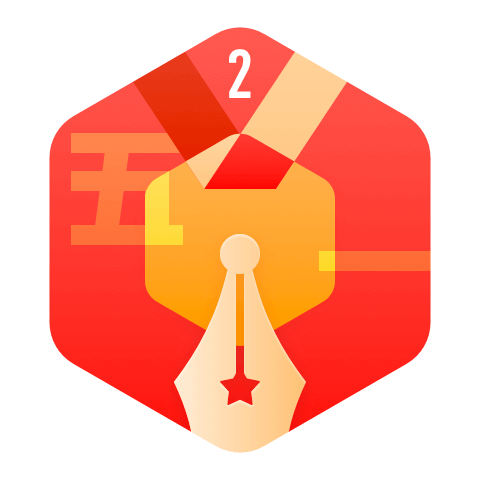

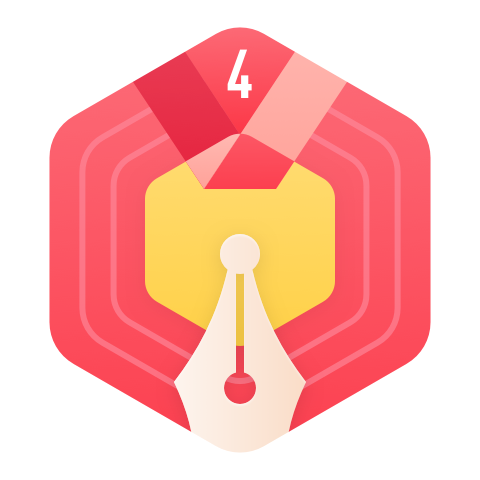

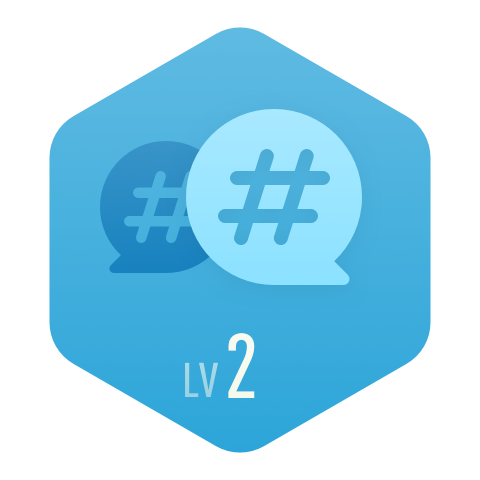
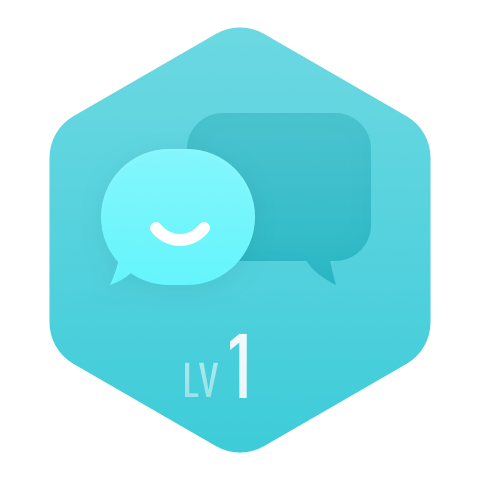
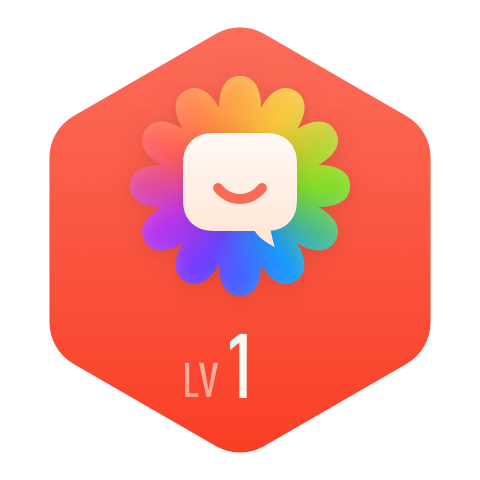





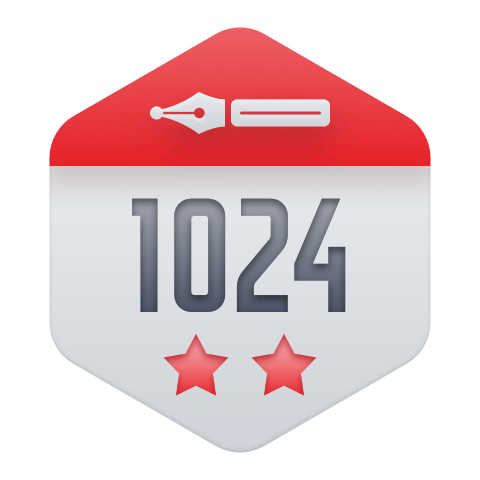
















随笔写: 博主优秀
2301_79910581: 在这里插入代码片 ?????
2401_85932376: PS安装包 https://blog.csdn.net/tanziyihuijian_/article/details/142100211/
2401_85932376: PS所有版本最新安装包 https://blog.csdn.net/tanziyihuijian_/article/details/142100211/
不服输的粥粥: 可以,学到了